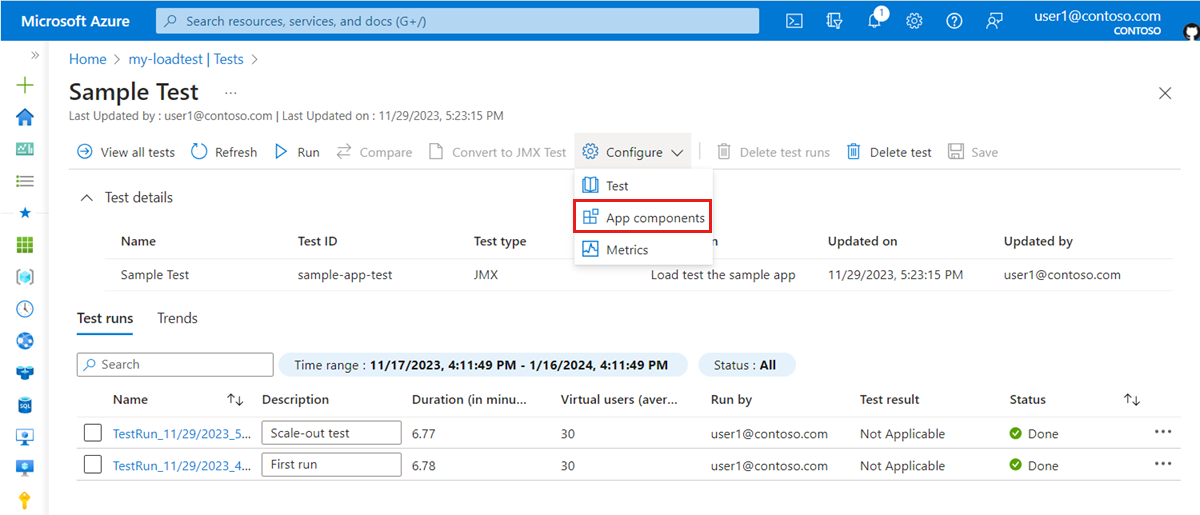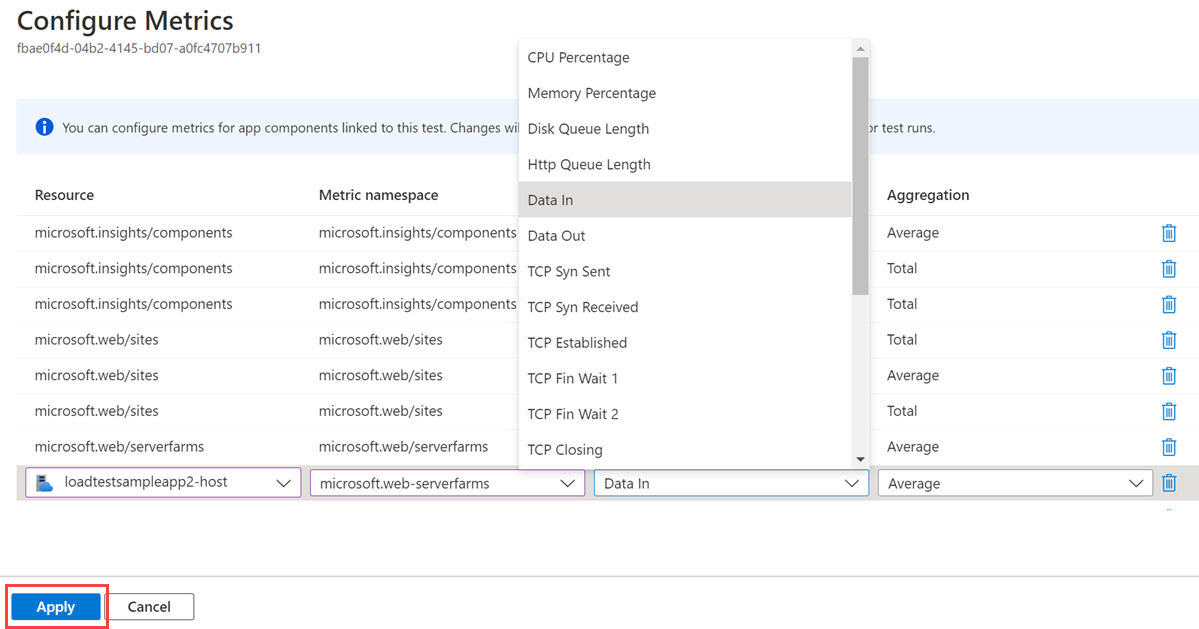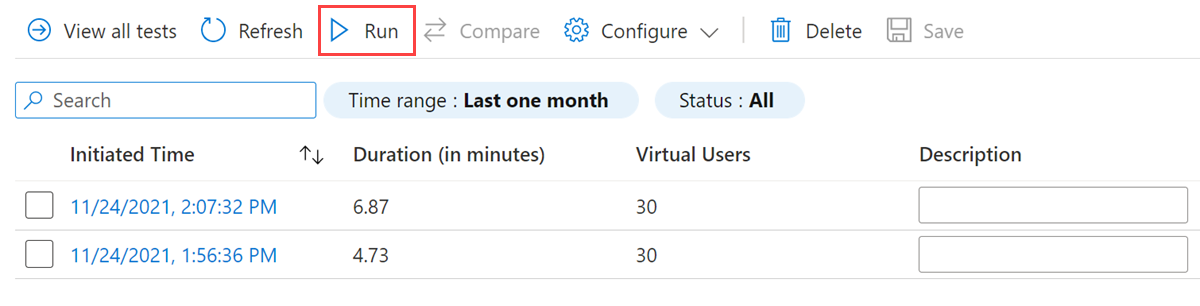Surveiller les métriques d’application côté serveur à l’aide d’Azure Load Testing
Dans cet article, vous allez apprendre à capturer et surveiller les métriques d’application côté serveur lors de l’exécution d’un test de charge avec Azure Load Testing. Lorsque vous exécutez un test de charge pour une application hébergée par Azure, Azure Load Testing collecte les métriques de ressources pour vos composants d’application et les présente dans le tableau de bord de test de charge.
Pour capturer des métriques pendant votre test de charge, vous mettez à jour la configuration du test de charge et ajoutez les composants d’application Azure qui composent votre application. Le service sélectionne automatiquement les métriques de ressources les plus pertinentes pour ces composants d’application, en fonction du type de composant. Si vous le souhaitez, vous pouvez mettre à jour la liste des métriques côté serveur pour chaque composant Azure.
Le Test de charge Azure s’intègre à Azure Monitor pour capturer des métriques de ressources côté serveur pour les applications hébergées dans Azure. En savoir plus sur les types de ressources Azure pris en charge par le test de charge Azure.
Prérequis
- Compte Azure avec un abonnement actif. Si vous n’avez pas d’abonnement Azure, créez un compte gratuit avant de commencer.
- Une ressource de test de charge Azure. Pour créer une ressource de test de charge, consultez Créer et exécuter un test de charge.
Ajouter des composants d’application Azure à un test de charge
Pour surveiller les métriques de ressources pour une application hébergée par Azure, vous devez spécifier la liste des composants d’application Azure dans votre configuration de test de charge. Le test de charge Azure capture automatiquement un ensemble de métriques de ressources pertinentes pour chaque composant sélectionné. Pendant le test de charge et une fois le test terminé, vous pouvez afficher les métriques côté serveur dans le tableau de bord de test de charge.
Pour obtenir la liste des composants Azure pris en charge par le Test de charge Azure, consultez Types de ressources Azure pris en charge.
Procédez comme suit pour configurer les composants Azure pour votre test de charge :
Dans le portail Azure, accédez à votre ressource de test de charge Azure.
Dans le volet gauche, sélectionnez Tests, puis sélectionnez votre test de charge dans la liste.
Dans la page détails du test, sélectionnez Configurer, puis sélectionnez Composants d’application pour ajouter ou supprimer des ressources Azure à surveiller pendant le test de charge.
Dans la page Configurer les composants d’application, sélectionnez ou désactivez les case activée boxes pour les ressources Azure que vous souhaitez ajouter ou supprimer, puis sélectionnez Appliquer.
Lorsque vous exécutez le test de charge, Azure Load Testing affiche les métriques de ressources par défaut pour les composants d’application sélectionnés dans le tableau de bord de l’exécution de test.
Vous pouvez modifier la liste des métriques de ressources pour chaque composant d’application à tout moment.
Configurer les métriques de ressources pour un test de charge
Lorsque vous ajoutez des composants d’application à votre configuration de test de charge, Azure Load Testing ajoute les métriques de ressources les plus pertinentes pour ces composants. Vous pouvez ajouter ou supprimer des métriques de ressources pour chacun des composants de l’application dans votre test de charge.
Pour afficher et mettre à jour la liste des métriques de ressources pour un test de charge, procédez comme suit :
Dans la page détails du test, sélectionnez Configurer, puis sélectionnez Métriques pour sélectionner les métriques de ressources spécifiques à capturer pendant le test de charge.
Mettez à jour la liste des métriques que vous souhaitez capturer, puis sélectionnez Appliquer.
Sélectionnez Exécuter pour exécuter le test de charge avec les nouveaux paramètres de configuration.
Notez que le tableau de bord des résultats du test affiche maintenant les métriques côté serveur mises à jour.
Remarque
Lorsque vous mettez à jour la configuration de test de charge d’un test de charge, toutes les exécutions de tests ultérieures utilisent la configuration mise à jour. Vous pouvez également mettre à jour les composants et les métriques de l’application sur le tableau de bord de test de charge. Dans ce cas, les modifications de configuration s’appliquent uniquement à l’exécution de test actuelle.